为了满足朋友喜欢恶搞的要求,现在小编来介绍一下怎么来用word制作电子公章;
操作方法
-
01
新建一个word文档并打开,在word文档的工具栏选择“插入→图形→圆形”,如图;

-
02
在按下Sfift键在文档中拖出一个圆,大小设置为4.2*4.2CM,设置为“无填充色”,线条宽度为2磅,颜色为红色,具体操作如图;
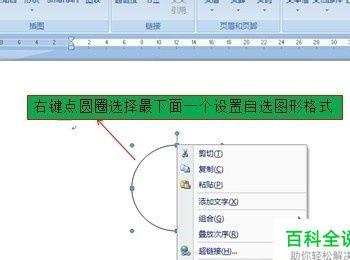


-
03
在文档中插入艺术字,选择环形艺术字,输入内容后设置字体、字号,在文本框内输入公章的名字,具体操作如图;



-
04
输入好文字后,把文字拖成圆形,把刚画的圆形图层放到最底层,把文字放在已经画好的圆内,可以用Ctrl键和方向键帮助移动到准确的位置,并把艺术字设置成红色,具体操作如图;



-
05
在word文档内的“工具栏”上选择插入,图形选择五角星,然后在文档中画出一个大小适合的五角星,并设置成红色,移动到圆中合适的位置,然后选中圆、艺术字、五角星,单击鼠标右键,选择“组合”,一个公章就制作出来了,如图;
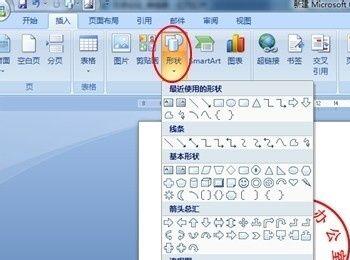


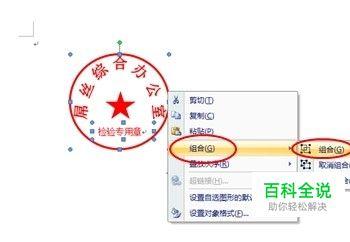
-
06
现在来看一下效果,如图;

